
Jack Hood
0
1224
24
Netflix ha cambiato il modo in cui guardiamo film, spettacoli e documentari. Per molte persone, Netflix è l'opzione ideale per lo streaming di contenuti multimediali ogni volta che lo desiderano. Tuttavia, è davvero frustrante quando guardi un giovane Bruce Wayne diventare vigilante a Gotham e la qualità del video non è all'altezza. Vediamo come possiamo correggere la qualità del video su Netflix.

Che tu lo guardi sul tuo telefono, PC o Smart TV, è essenziale impostare una qualità particolare per goderti i contenuti in modo appropriato.
1. Controlla i diritti Widevine (solo Android)
Gli utenti Android a cui piace guardare i video di Netflix in viaggio devono prima verificare questo. Widevine è una soluzione DRM (Digital Rights Management) di Google per proteggere i contenuti digitali offerti da servizi di streaming come Netflix. Perché? Pirateria, ecco perché.
Netflix, come molti altri servizi di streaming, utilizza Widevine che ha tre livelli di sicurezza. Se il tuo dispositivo Android supporta la sicurezza di livello 1, può riprodurre video HD con risoluzione HD / FHD / QHD / 4K. La sicurezza di livello 3 viene utilizzata per fornire contenuti con una risoluzione di 480p o inferiore. I dispositivi Android devono supportare uno dei due livelli precedenti per riprodurre correttamente i contenuti di Netflix, Amazon Prime e altri servizi che utilizzano Widevine DRM.
Per verificare il livello di supporto Widevine per il tuo portatile specifico, puoi installare l'app DRM Info. Scaricalo usando il link qui sotto. Nel momento in cui apri l'app, raccoglierà i dati sul tuo telefono e li presenterà in questo modo.
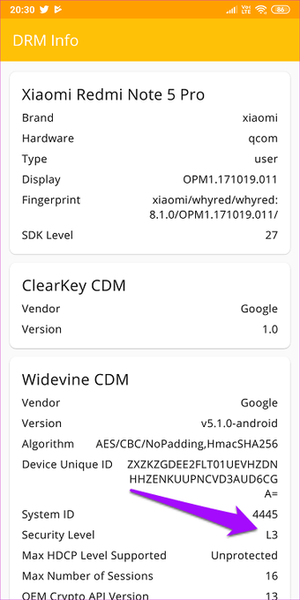
Come puoi vedere, Note 5 Pro di Xiaomi ha un livello di sicurezza L3. Questo è il motivo per cui la qualità del tuo video Netflix è scadente. Pertanto, è necessario utilizzare l'app per verificare il livello di sicurezza supportato dal telefono Android.
Scarica informazioni DRM
2. Controlla il piano Netflix
Netflix offre tre piani diversi e la qualità dello streaming video può variare molto a seconda del piano di abbonamento. Il primo piano è Basic che costa $ 9 al mese e offre solo video di qualità SD. Ciò significa che il tuo video è in streaming solo a 480p. Ora sai cosa è successo!

Il secondo piano è Standard che costa $ 13 al mese e trasmette video in streaming in qualità HD. I video HD di solito sono 720p o 1080p, quest'ultimo è anche chiamato Full HD o FHD.
Il terzo piano si chiama Premium che ti costerà $ 16 / mese che supporta una risoluzione UHD fino a 4K. Ultra High Definition ha una risoluzione di 2160p che mostrerà i minimi dettagli in una nitidezza sorprendente. Tieni presente che non tutti i film o gli spettacoli su Netflix sono disponibili in UHD e avrai bisogno di una TV o di un monitor 4K per guardare i contenuti in quella risoluzione.

Come accedere rapidamente alle categorie nascoste di Netflix su Chrome
3. Controlla le impostazioni di Netflix
Netflix consente agli utenti di controllare la velocità e la qualità di riproduzione tramite le impostazioni. Per la maggior parte degli utenti, la riproduzione è impostata su Auto che regola la qualità dello streaming in base al dispositivo, al piano e alla connessione Internet (mobile o Wi-Fi). Vogliamo sempre godere della migliore qualità, no??
Accedi a Netflix e seleziona Account dal menu.
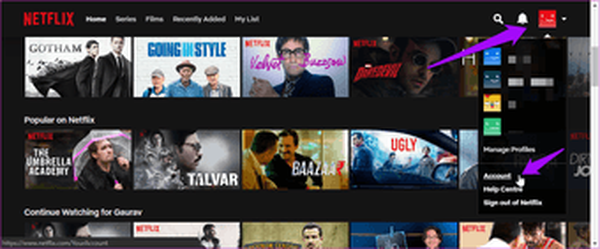
Scorri fino alla fine della pagina e seleziona Impostazioni di riproduzione in Il mio profilo.
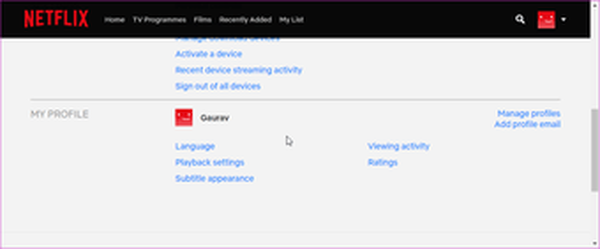
Esistono quattro opzioni con Auto selezionato per impostazione predefinita, come discusso sopra. Capiamo cosa significano gli altri. Il primo è Basso, che trasmetterà video in streaming con una qualità inferiore alla risoluzione SD. Ciò consumerà fino a 0,3 GB di dati all'ora di streaming video. È più adatto se hai una connessione Internet lenta, sei su una larghezza di banda misurata o la configurazione del tuo dispositivo non supporta nemmeno SD.
Medium trasmetterà in streaming contenuti con qualità SD e consumerà fino a 0,7 GB di larghezza di banda. Infine, c'è High che consumerà fino a 3 GB di dati per HD e fino a 7 GB di dati per lo streaming video UHD.
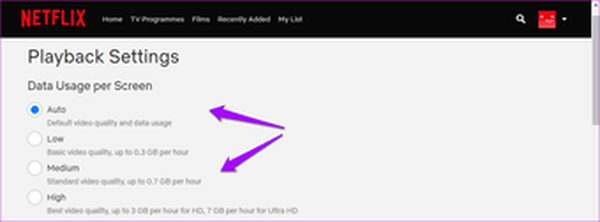
Scegline uno a seconda del tuo piano e del monitor che stai utilizzando. Non ha senso pagare il piano Premium e scegliere Alta quando il telefono, il laptop, la TV o il monitor non sono in grado di riprodurre video HD o UHD. Sii saggio e scegli di conseguenza.
4. Limiti del browser
Gli smartphone Android devono avere almeno la certificazione di sicurezza Widevine L1 o L3 quando si tratta della qualità video di Netflix. Inoltre, non tutti i browser supportano la qualità Full HD. Ecco la brutta verità sul browser che stai utilizzando.
Google Chrome, Firefox e Opera hanno tutti una cosa in comune. Tutti e tre i browser eseguiranno lo streaming di contenuti a una risoluzione massima di 720p. È un po 'limitante vedere quanto sono popolari e avanzati questi browser.
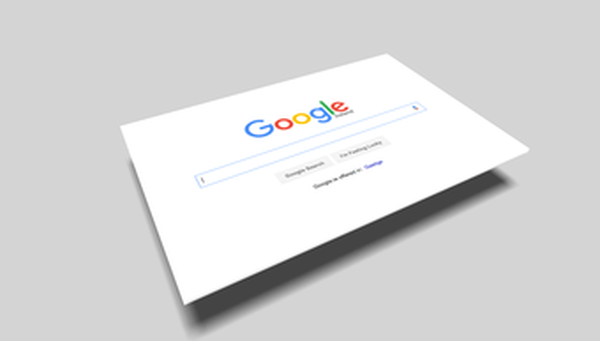
Il browser Edge di Microsoft è in grado di trasmettere video con una risoluzione fino a 4K, che è praticamente ciò che vorremmo tutti anche se i nostri piani e monitor non lo consentono.
Safari di Apple e persino il vecchio Internet Explorer supporta lo streaming video a 1080p. Non so perché Google Chrome e Firefox siano in ritardo.
5. Collegamenti del browser
Netflix ha molte opzioni e impostazioni nascoste in profondità sotto i suoi livelli. Puoi accedere a queste impostazioni mentre guardi qualsiasi programma TV, film o documentario. Ecco alcune utili scorciatoie da tastiera e cosa fanno.
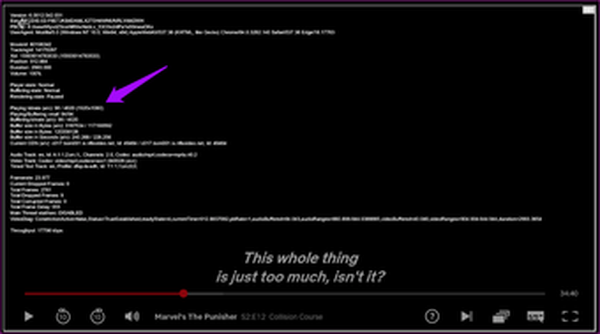
- Ctrl + Alt + Maiusc + D - Mostra vari dettagli audio / video sullo schermo come mostrato nella schermata sopra
- Ctrl + Alt + Maiusc + S: questo ti dirà la velocità in bit in un menu in cui puoi cambiare la risoluzione per migliorare la qualità del video (niente più buffering)
- Alt + Maiusc + Clic sinistro: puoi aggiungere i tuoi sottotitoli, disabilitare i sottotitoli, cambiare la sincronizzazione audio / video
- Ctrl + Alt + Maiusc + L: un registro di tutte le attività tecnologiche che si svolgono dietro lo schermo
Se alcune di queste scorciatoie non funzionano, è possibile che una o più app installate lo blocchino. Sul mio PC, Ctrl + Alt + Maiusc + S ha visualizzato l'opzione di acquisizione dello schermo personalizzata dall'app Mouse senza bordi. Quindi ho dovuto cambiare le sue impostazioni per rimuovere il conflitto.
6. Estensioni e componenti aggiuntivi per browser
Per Chrome
Ecco alcune estensioni di Chrome che ti aiuteranno ulteriormente a migliorare non solo la qualità video ma l'esperienza complessiva di Netflix.
- Netflix 1080p - Questa estensione costringerà Netflix a trasmettere video in streaming a risoluzione 1080p con qualità di riproduzione 5.1. Ovviamente, avrai bisogno di un display di almeno 1080p per godertelo.
- Super Netflix: questa estensione di Chrome ti consentirà di controllare la qualità del video, la velocità e di caricare i sottotitoli personalizzati. Non è tutto. Nasconderà immagini e altri spoiler come le descrizioni per mantenere la suspense. Puoi anche modificare il server di streaming Netflix se riscontri problemi di buffer.
- NflxMultiSubs - Hai un amico che legge i sottotitoli in un'altra lingua? Utilizzare questa estensione per visualizzare due sottotitoli contemporaneamente.
- Regolazione video per Netflix: questa piccola e graziosa estensione ti consentirà di controllare il contrasto, la luminosità e la saturazione.
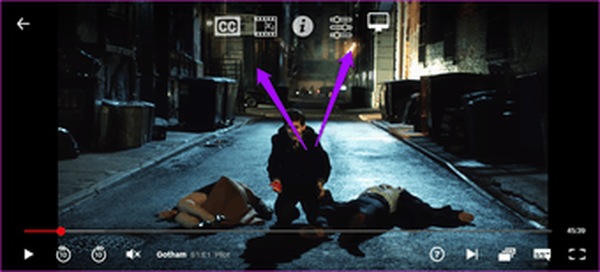
Per Firefox
Allo stesso modo, qui ci sono alcuni componenti aggiuntivi di Firefox eccellenti per controllare la qualità dello streaming video e migliorare la tua esperienza di abbuffata.
- Forza 1080p - Come puoi immaginare, questo costringerà il tuo browser a trasmettere contenuti Netflix con una risoluzione di 1080p.
- Ultrawide Netflix - Se hai un monitor ultrawide, diciamo in rapporto 21: 9, questo componente aggiuntivo costringerà il video a riempire l'intero schermo, in modo da ottenere il massimo dal tuo nuovo monitor.
- Sintonizzatore video notturno: guardare video di notte può ostacolare la vista a lungo termine. Questa pratica estensione aiuterà a ridurre lo sforzo riducendo la luce blu e ti permetterà di controllare altre proprietà come la luminosità per ridurre l'affaticamento degli occhi.
- Sottotitoli tradotti - Come suggerisce il nome, puoi tradurre i sottotitoli Netflix da una lingua all'altra usando l'API di Google Translate.

Come visualizzare le valutazioni IMDB in Netflix su Chrome e Android
Netflix e Chill
Netflix è uno dei migliori servizi di streaming disponibili oggi. È un ottimo modo per passare (o perdere) il tempo in cui non hai voglia di uscire. Sebbene un ricercatore di sicurezza abbia violato il DRM Widevine L3, non si tradurrà direttamente in una pirateria dilagante.
Stai meglio pagando per il contenuto che tu e la tua famiglia guarderete piuttosto che correre il rischio di scaricare un file piratato di materiale protetto da copyright. Inoltre, gli originali che Netflix crea sono semplicemente fantastici. Usa questi semplici hack per migliorare la qualità dei video e ottenere di più dal tuo abbonamento.















